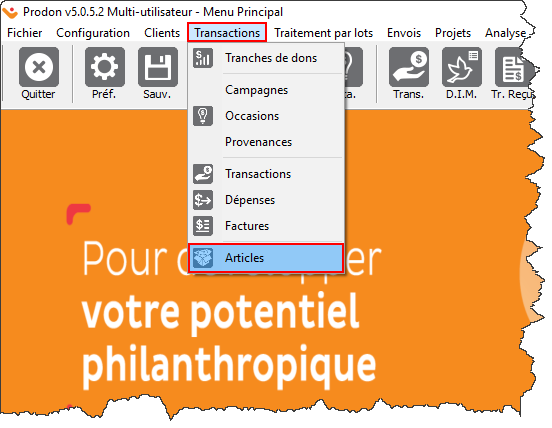ProDon:Gestion des articles : Différence entre versions
(Balise : Éditeur visuel) |
(Balise : Éditeur visuel) |
||
| Ligne 1 : | Ligne 1 : | ||
| − | {{Entete_TOC}} | + | {{Entete_TOC}} |
| − | |||
| − | |||
| − | |||
'''<u>ATTENTION</u>''' : Ce document est conçu pour la '''VERSION''' '''5''' de Prodon. | '''<u>ATTENTION</u>''' : Ce document est conçu pour la '''VERSION''' '''5''' de Prodon. | ||
| Ligne 15 : | Ligne 12 : | ||
== Gestion des articles == | == Gestion des articles == | ||
| − | Pour ajouter ou modifier des articles, il faut d'abord se rendre dans la « Gestion des articles ». | + | Pour ajouter ou modifier des articles, il faut d'abord se rendre dans la « Gestion des articles ». |
{| class="wikitable" width="200" cellspacing="1" cellpadding="1" border="1" | {| class="wikitable" width="200" cellspacing="1" cellpadding="1" border="1" | ||
| Ligne 22 : | Ligne 19 : | ||
{{BasPage_ProDon_Version|N/A}}<br> | {{BasPage_ProDon_Version|N/A}}<br> | ||
| + | |- | ||
| + | | | ||
| + | | | ||
| + | |} | ||
| + | {| class="wikitable" | ||
| + | | colspan="2" |Après avoir cliqué sur « [[Fichier:Bouton articles.png|sans_cadre|20x20px]] Articles », la fenêtre suivante s'ouvre.[[Fichier:Prodon5 gestiondesarticles 002.png|vignette|517x517px]] | ||
| + | |- | ||
| + | |'''A :''' | ||
| + | | | ||
| + | |- | ||
| + | | | ||
| + | | | ||
|- | |- | ||
| | | | ||
| | | | ||
|} | |} | ||
Version du 14 mai 2018 à 15:56
| Gestion des articles |
Sommaire
ATTENTION : Ce document est conçu pour la VERSION 5 de Prodon.
ATTENTION : Ce document est présentement en rédaction/révision, il est possible que certaines parties soient manquantes ou désuètes.
Introduction
La « Gestion des articles » permet de gérer un inventaire de divers articles dans la base de données.
Gestion des articles
Pour ajouter ou modifier des articles, il faut d'abord se rendre dans la « Gestion des articles ».
| Pour ce faire, à partir de la page d'accueil du logiciel, cliquer sur le menu « Transactions », puis choisir « Nom du document : ProDon:Gestion des articles | |
| Après avoir cliqué sur « | |
| A : | |